
アップルの最新型スマホiPhone 8、iPhone 8 Plus、iPhone Xは人々に注目されています。iPhone 8シリーズに、アップル社は引き続き4.7インチと5.5インチのディスプレイを使用して、ユーザーにいい体験を提供します。しかし、一部のユーザーは、そのサイズのスクリーンには満足できません。彼らはより大きい画面で映画やゲームを楽しみたいと思っています。この場合、iPhone 8ミラーリングアプリを使って、iPhone8の画面をPCにミラーリングすればいいです。それで、PCの大画面にiPhoneのすべてを出力できます。では、次にiPhone8ミラーリング可能なAirPlayアプリを三本紹介いたします。
iPhone 8ミラーリングソフト
ApowerMirror
ApowerMirrorとはスマホ画面をパソコンに映すのに非常に実用的なアプリケーションです。このプログラムのインターフェースがシンプルで分かりやすいので、ユーザーはすぐ使いこなせます。その上、スクリーンショット撮影機能もあり、スクショをiPhoneとPC両方に保存可能です。iPhone 8のAirPlayアプリとして、ApowerMirrorはAndroid・iOSシステム両方で利用可能で、USBケーブルなしでiPhoneをPCに接続できます。同じパソコンに一度に最大三台のデバイスまで接続可能です。下記がApowerMirrorでiPhone8画面をPCに出力する方法です。

- 下記の「無料ダウンロード」ボタンをクリックして、ApowerMirrorをお使いのWindows/Mac PCにダウンロードして、インストールしてください。
- iPhone8とPCを同じWi-Fiネットワークに接続してください。
- iPhone8画面の底から上にスワイプして、「画面ミラーリング」をタップして、名前に「Apowersoft」が付いているデバイスを選びます。それで、iPhone画面がパソコンに表示されます。
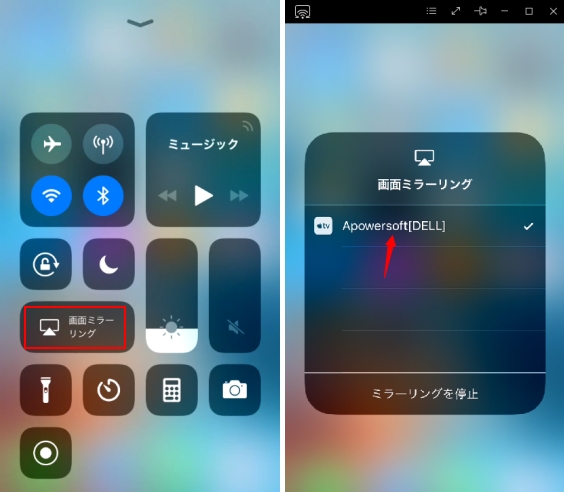
一旦接続できたら、このソフトを様々な場面で活用できます。例えば、PCスクリーンに写真や動画を表示することでPPTのプレゼンができます。更に、「録画開始」ボタンをタップすれば、自由にスマホでの操作を音声付きで録画することが可能です。この機能はスマホゲームの録画に最適です。
下記のは使い方のガイド動画です:
Reflector 2
Reflector 2(リフレクター2)とは人気のワイヤレススクリーンミラーリングアプリです。Reflector 2を使えば、USBケーブルなしでiPhone8などのスマホ画面をPCに表示することができます。その他、ライブ実況に興味がある場合、このプログラムでは直接スクリーンをYouTubeに表示できますので、他の人が視聴するのに便利です。上述のソフトと似ていて、Reflector 2もデバイス制御やWebカメラ動画などユーザーに高評価の実用機能を提供しています。このアプリでiPhone8スクリーンをパソコンに映す方法は下記の通りです。

- Reflector 2をお使いのWindowsやMacにダウンロードします。説明に従いソフトをインストールして立ち上げます。
- 同じ無線ネットワークにお使いのPCとiPhone 8を接続します。
- iPhone画面で上にスワイプしてコントロールセンターを開きます。「画面ミラーリング」をタップして、PCの名前をリストから選択します。その後iPhone 8画面がPCにミラーリングされます。
明らかに、接続の手順はApowerMirrorと似ています。接続に成功したら、スクリーンショットを撮ったり、音声付きで録画したり、自由にYouTubeにライブストリーミングしたりすることができます。ApowerMirrorと同じように、複数の端末を一度にPCに接続することも可能です。
iOS画面レコーダー
iOS画面レコーダーとはユーザーがより大きなスクリーンで楽しめるようにiPad・iPhone・iPod画面をPCに表示するアプリケーションです。間違いなく、このアプリも実用的なiPhone8ミラーリングソフトで、iOS7.1からiOS11までのモバイルデバイスをサポートします。操作手順も上述の二本のアプリと似ています。

- iOS用のdr.foneツールキットをパソコンにダウンロードして、立ち上げます。
- 同じネットワークにiPhone8とPCを繋げて、dr.foneツールキットのリストにある「画面レコーダー」をクリックします。
- iPhone 8画面を上にスワイプしてコントロールセンターを開きます。「画面ミラーリング」をタップして「dr.fone」を選択します。そしたら、iPhone 8画面がPCに映されます。
それを利用すれば、ゲームや動画の録画が可能で、教育・プレゼンテーション・娯楽など様々な場面で使えます。しかし、iOS画面レコーダーはMacが対応外で、機能も他の類似ソフトより少ないのが非常に残念です。
比較
この三本のiPhone8ミラーリングソフトの機能を比較して分析した後、下記のテーブルを作成しました。それをご参考に、自分のニーズに従って、最も良いのを選んでください。
| ApowerMirror | Reflector 2 | iOS画面レコーダー | |
|---|---|---|---|
| スクリーンショット撮影 | |||
| 画面録画 | |||
| アプリデータ同期 | |||
| Android&iOS対応 | |||
| Windows&Mac対応 | |||
| フルスクリーン表示 | |||
| 音声録音 | |||
| 複数のモバイルデバイスでの利用 |
結論
まとめてみれば、上記のiPhone8ミラーリングアプリはどれも素晴らしいので、自由に選んでいいですが、ApowerMirrorは客様を一番に接するサービスを提供するので、使ってみて不明な点があり、気軽に問い合わせたいなら、それが最もいいチョイスでしょう。その上、基本的な機能設定の他に、動画形式、言語、解像度なども変更可能です。他のソフトと比べて、ApowerMirrorは独特の魅力を持っていて、これからユーザー数は増える一方でしょう。

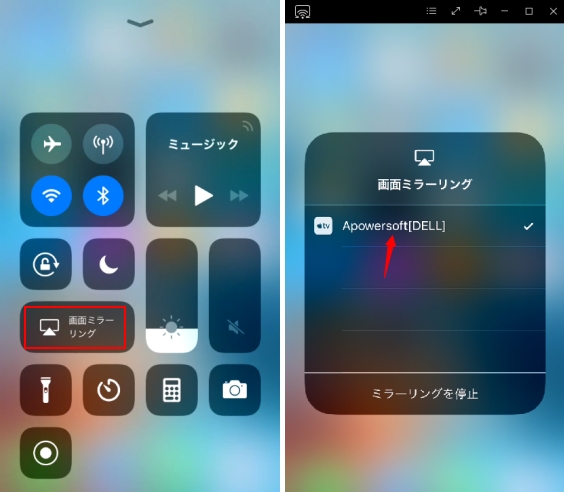

コメントを書く